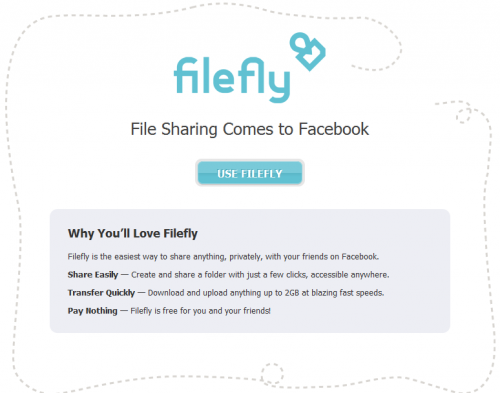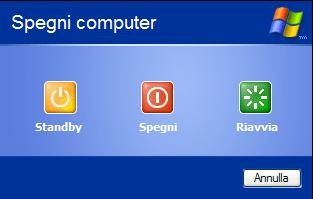Finalmente per gli utenti Facebook una bella notizia. Con l’applicazione che vi sto per presentare, sarà possibile condividere file sul social network più utilizzato al mondo. Sto parlando di FILEFLY. L’applicazione è disponibile su Facebook ed il link è presente a fine articolo.
Ovviamente il suo utilizzo è offerto gratuitamente. Con FileFly saremo in grado di condividere con gli amici fino a 2 gb di file. L’interfaccia è in lingua inglese ma molto intuitiva, quindi utilizzarla sarà semplicissimo.
Come prima cosa, una volta giunti nella home dell’applicazione, cliccate sul pulsante “use filefly”. Dopodichè cliccate su “consenti” per consentire l’accesso ai vostri dati da parte dell’applicazione. Quindi cliccate su “new folder” per creare una nuova cartella e su “add files” per aggiungere i file da condividere con gli amici. L’ultimo passo è condividere la cartella contenente i file con gli amici; per farlo cliccate su “click here to share with your friends”. Ecco tutto! Davvero un’applicazione utilissima. Provate e giudicate.